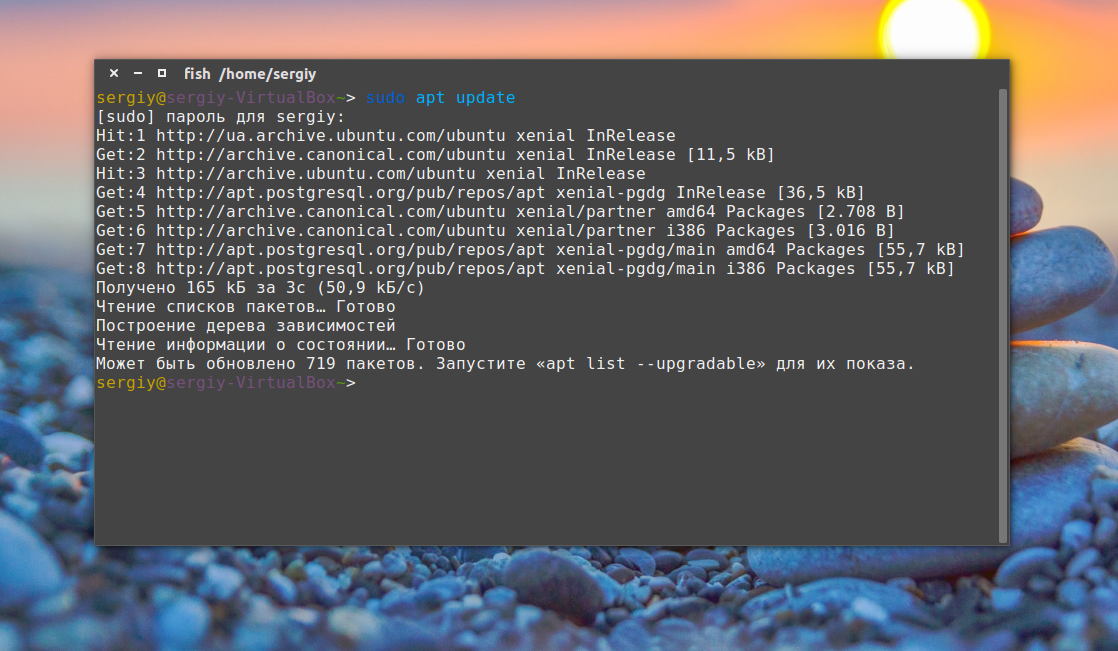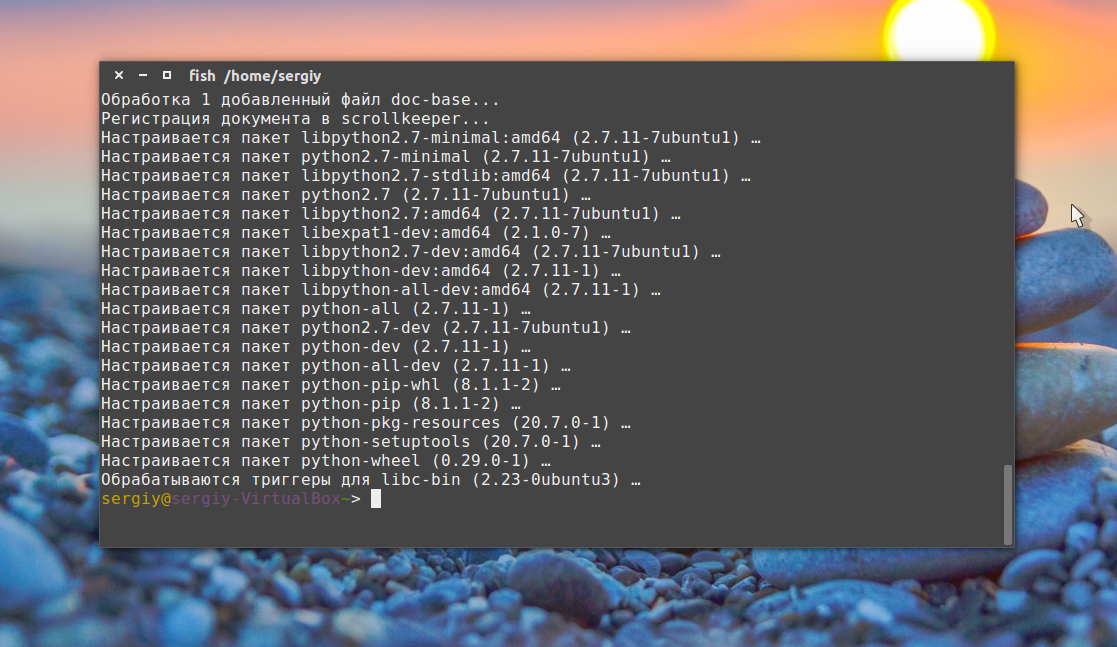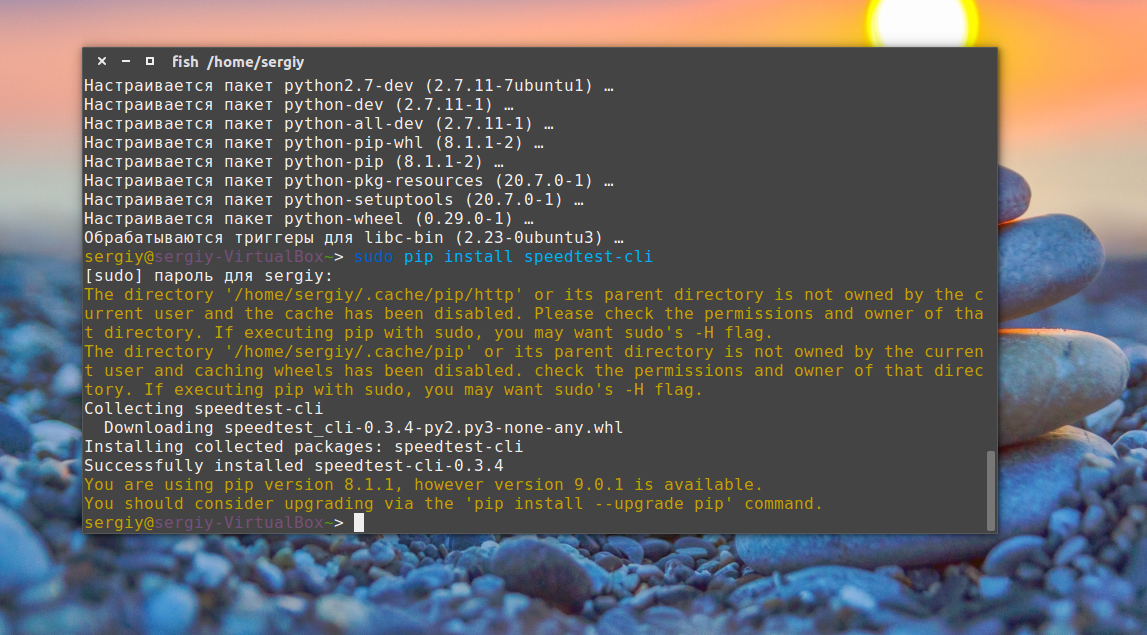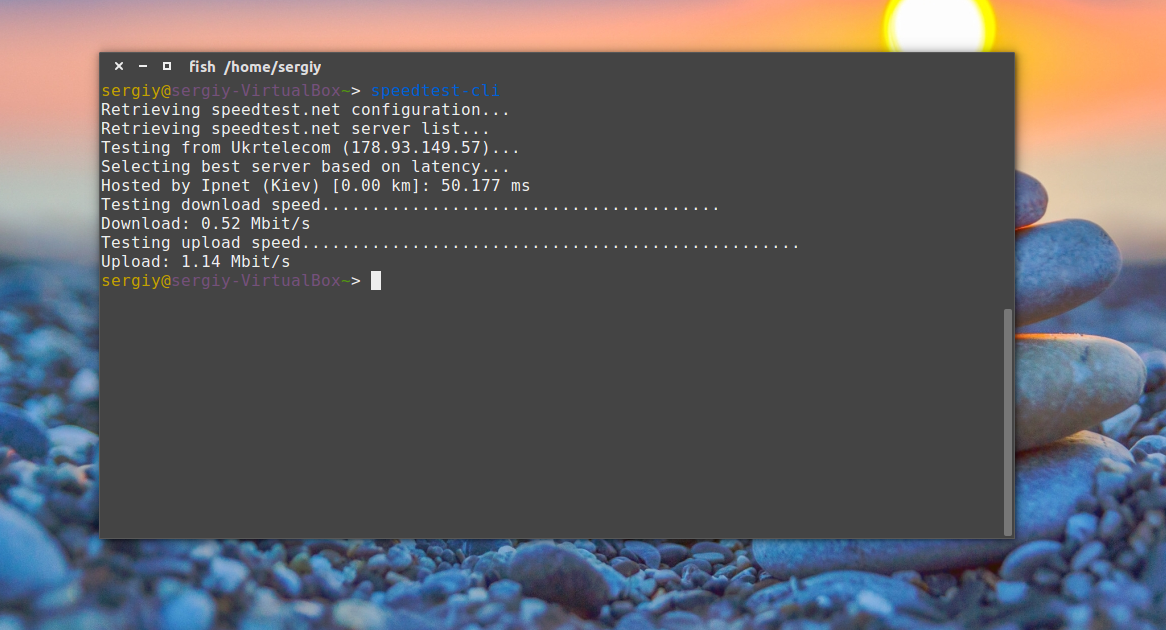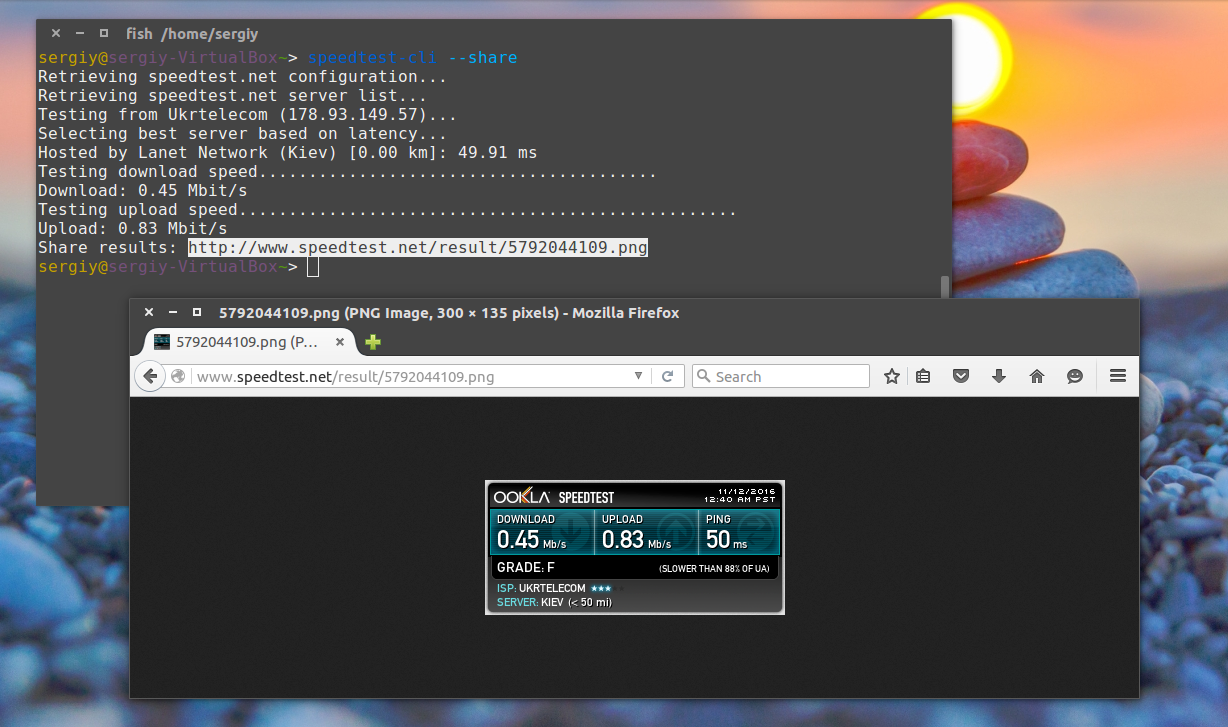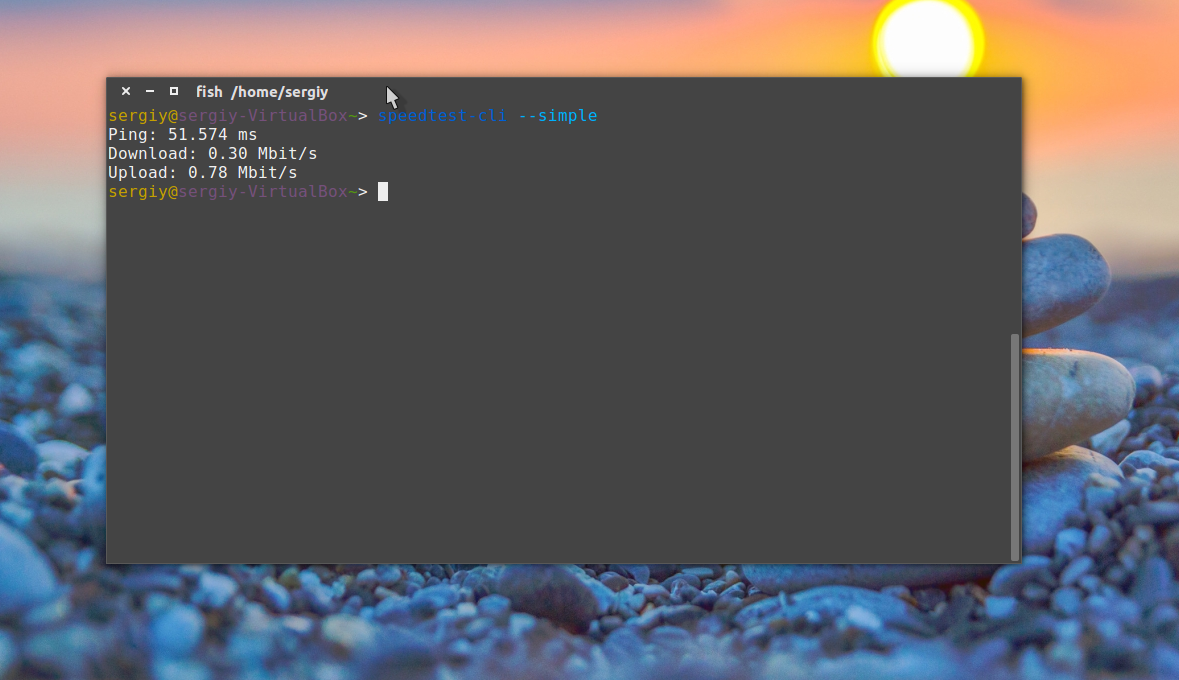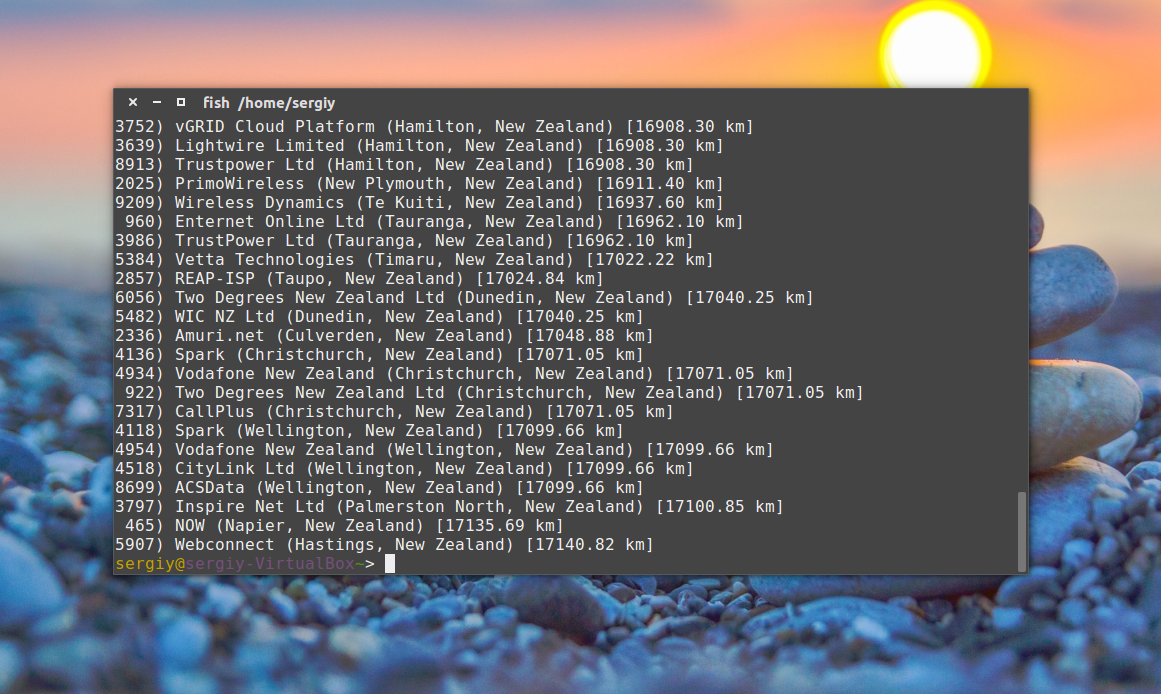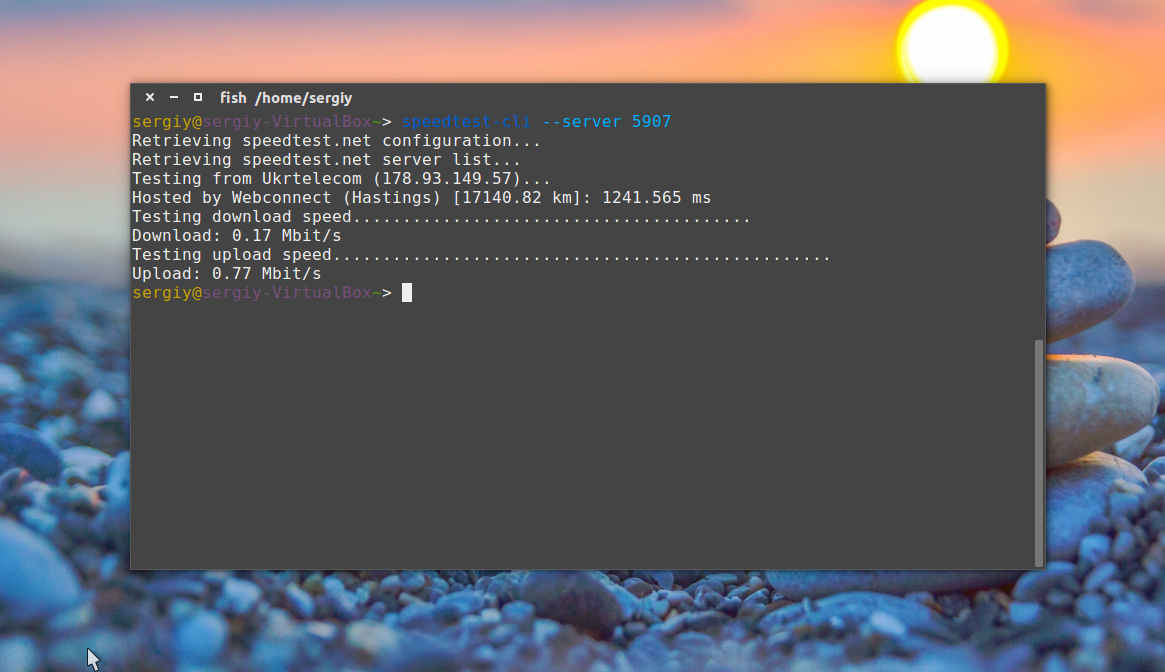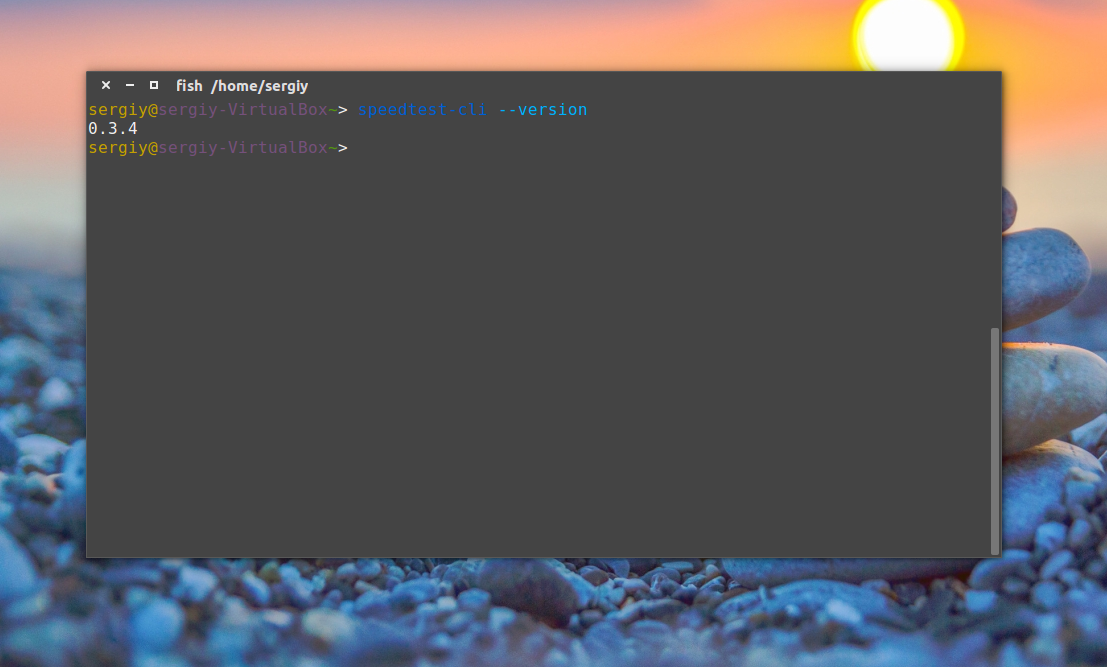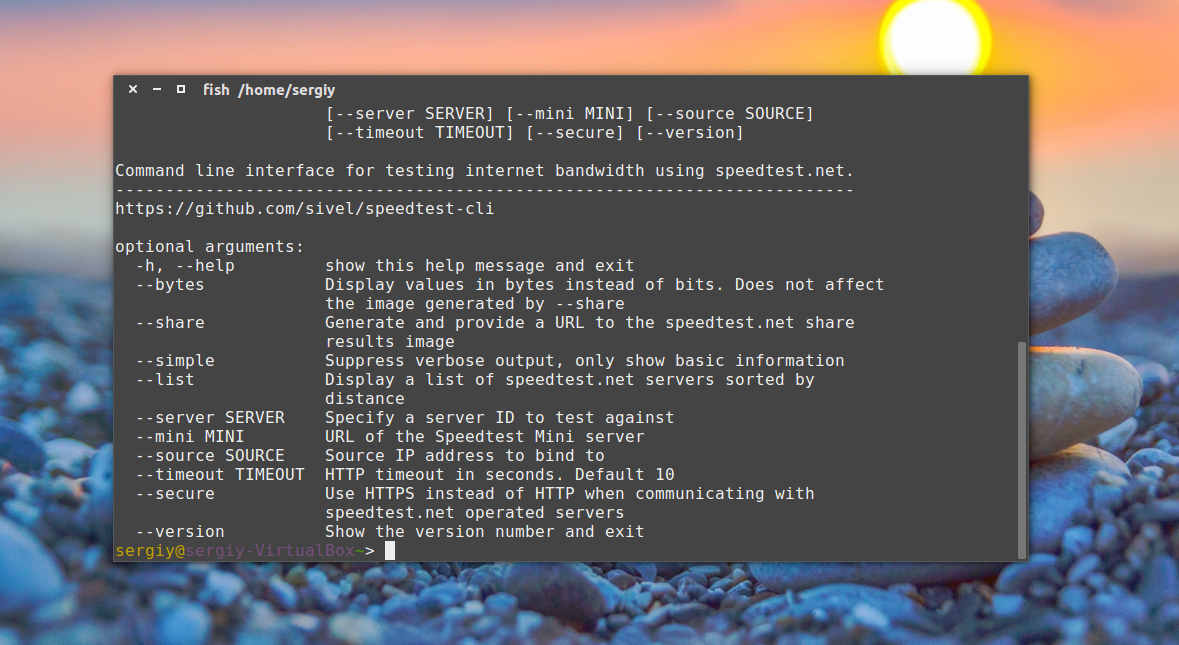Проверка скорости интернета Linux
Скорость подключения к интернету — это очень важный параметр работы сети. При подключении к интернету в офисе или дома может понадобиться проверить скорость интернета linux. Обычно, для этого достаточно открыть какой-либо сайт и скачать файл. Но это не единственный способ.
Проверка скорости интернета Linux может быть выполнена с помощью специального сервиса — speedtest.net. Вы можете открыть сайт проекта в браузере, программа определит ближайший к вам сервер, а затем покажет скорость доступа к этому серверу. Для работы сервиса используется флеш-плеер. Но не это тема нашей статьи. Сегодня мы рассмотрим как узнать скорость сети linux через терминал.
Проверка скорости интернета через терминал
Конечно, вы могли бы скачать файл с помощью wget и таким образом узнать скорость интернета. Но тогда на скорость загрузки будет влиять не только пропускная способность вашей сети, но и скорость отдачи сервера. Поэтому лучше использовать сервис speedtest, это, возможно, даже из командной строки.
speedtest-cli — это скрипт, написанный на Python, который позволяет измерить скорость интернета linux в двух направлениях. Вы можете проверять скорость сети на определенном расстоянии или для конкретных серверов, а также делиться своим результатом в интернете.
Установка SpeedTest-cli
Утилита может быть установлена двумя способами. Или из репозитория пакетов Python, либо прямо с Github, мы рассмотрим оба способа. Начнем с более сложного.
Сначала обновите систему до самой последней версии:
Установите скрипт установки пакетов python:
sudo apt install python-pip
Затем установите саму программу speedtest-cli с помощью pip:
sudo pip install speedtest-cli
Второй способ еще проще, сначала скачайте файл программы с GitHub и дайте ему права на выполнение:
wget -O speedtest-cli https://raw.github.com/sivel/speedtest-cli/master/speedtest_cli.py
$ chmod +x speedtest-cli
Вы можете скопировать скрипт в папку /bin или выполнять его прямо из этой папки.
Проверка скорости интернет
Чтобы проверить скорость интернет linux достаточно запустить скрипт без параметров:
Вы можете посмотреть результат проверки в байтах, а не в битах:
Если хотите поделиться результатом с друзьями, можно попросить программу создать изображение:
Для получения информации только о ping, скорости загрузки и отдачи:
Посмотреть список доступных серверов можно с помощью параметра —list:
Теперь вы можете определить скорость соединения с нужным сервером, для этого достаточно указать ид сервера:
Чтобы вывести версию утилиты выполните:
А для просмотра всех возможных опций программы:
Выводы
Утилита speedtest-cli очень проста в использовании и в то же время может оказаться очень полезной. Во всяком случае теперь вы знаете как выполняется проверка скорости интернета linux. Если у вас остались вопросы, спрашивайте в комментариях!
Обнаружили ошибку в тексте? Сообщите мне об этом. Выделите текст с ошибкой и нажмите Ctrl+Enter.
Speedtest ® CLI
Speedtest CLI brings the trusted technology and global server network behind Speedtest to the command line. Built for software developers, system administrators and computer enthusiasts alike, Speedtest CLI is the first official Linux-native Speedtest application backed by Ookla ® .
With Speedtest CLI, you can easily:
- Measure internet connection performance metrics like download, upload, latency and packet loss natively without relying on a web browser
- Test the internet connection of your Linux desktop, a remote server or even lower-powered devices such as the Raspberry Pi ® with the Speedtest Server Network ™
- Set up automated scripts to collect connection performance data, including trends over time
- Use Speedtest in your programs by wrapping it in the programming language of your choice
- View test results via CSV, JSONL or JSON
Install Options
brew tap teamookla/speedtestbrew update# Example how to remove conflicting or old versions using brew# brew uninstall speedtest --force# brew uninstall speedtest-cli --forcebrew install speedtest --force
## If migrating from prior bintray install instructions please first.# sudo rm /etc/apt/sources.list.d/speedtest.list# sudo apt-get update# sudo apt-get remove speedtest## Other non-official binaries will conflict with Speedtest CLI# Example how to remove using apt-get# sudo apt-get remove speedtest-clisudo apt-get install curlcurl -s https://packagecloud.io/install/repositories/ookla/speedtest-cli/script.deb.sh | sudo bashsudo apt-get install speedtest
## If migrating from prior bintray install instructions please first.# sudo rm /etc/yum.repos.d/bintray-ookla-rhel.repo# sudo yum remove speedtest## Other non-official binaries will conflict with Speedtest CLI# Example how to remove using yum# rpm -qa | grep speedtest | xargs -I <> sudo yum -y remove <>curl -s https://packagecloud.io/install/repositories/ookla/speedtest-cli/script.rpm.sh | sudo bashsudo yum install speedtest
sudo pkg update && sudo pkg install -g libidn2 ca_root_nss# Example how to remove conflicting or old versions using pkg# sudo pkg remove speedtest# freeBSD 12 installsudo pkg add "https://install.speedtest.net/app/cli/ookla-speedtest-1.2.0-freebsd12-x86_64.pkg"# freeBSD 13 installsudo pkg add "https://install.speedtest.net/app/cli/ookla-speedtest-1.2.0-freebsd13-x86_64.pkg"
Download Speedtest CLI
Speedtest CLI is maintained by the Ookla team. For assistance, please direct all inquiries to support@ookla.com.
macOS
Installing via brew will ensure you are always running the most up-to-date version of Speedtest CLI. You should update brew as frequently as possible.
Windows
Linux
Available for: i386, x86_64, arm32, arm32hf, and arm64.
FreeBSD
Available for x86_64 only.
Проверка скорости интернета из консоли Linux
Как узнать реальную скорость своего интернет-соединения? Большинству пользователей знаком сервис Speedtest.net, позволяющий осуществить проверку прямо в браузере без регистрации и ожиданий. Но как быть, если протестировать скорость интернета нужно на удаленном устройстве без графического интерфейса?
В таких случаях поможет консольная утилита speedtest-cli, позволяющая узнать скорость и вывести результаты прямо в командной строке.
Установка
Пакет speedtest-cli входит в стандартные репозитории большинства популярных дистрибутивов Linux. Поэтому для его установки достаточно выполнить следующую команду:
sudo apt install speedtest-cli
Аналогичным образом пакет устанавливается и в macOS через Homebrew:
brew install speedtest-cli
Использование
Для тестирования скорости интернета необходимо выполнить следующую команду:
speedtest-cli --secure --share
При этом будет выбран максимально близкий к локации вашего компьютера сервер и проведены замеры скорости входящего и исходящего интернет-каналов. Также будет приведена ссылка на картинку с результатами тестирования, которую можно загрузить в браузере.
Параметры
При использовании speedtest-cli можно использовать дополнительные параметры, влияющие на вывод результатов проведенного теста:
- Параметр —share добавляет в отчет ссылку на png-файл с результатами тестирования. В приведенном выше примере я использовал этот параметр и выложил пример генерируемой картинки с результатами. Данный параметр не является обязательным и можно его не использовать если картинка с результатами не нужна.
- Параметр —no-upload отключает тестирование скорости аплоада (исходящего канала)
- Параметр —no-download отключает тестирования скорости загрузки
- Параметр —json можно использовать для вывода результатов теста в JSON-формате
- Параметр —csv можно использовать для вывода результатов теста в формате, пригодном для сохранения в CSV. А с использованием дополнительного параметра —csv-delimiter «|» можно менять разделитель на подходящий вам.
Заключение
Используя speedtest-cli можно легко и быстро проверить скорость своего интернет-соединения на удаленном сервере или локальном компьютере под управлением Linux или macOS.
Стоит также отметить, что в свежих версиях macOS по умолчанию есть своя консольная утилита для тестирования скорости интернет-подключения, а в Home Assistant присутствует штатная интеграция со Speedtest, позволяющая в несколько кликов мыши настроить и вывести на дашборд результаты тестирования.
Руководитель отдела в IT-компании. Веду этот блог с 2013 года, пишу о гаджетах и домашней автоматизации, обозреваю одноплатные компьютеры, неспешно собираю «умный дом».
Уведомления о статьях. 0% рекламы.